修復 Windows 10 中的 CS GO 更新下載錯誤
已發表: 2022-08-16
CS GO 是最受歡迎的電腦遊戲之一; 全球數百萬用戶玩多人視頻遊戲。 開發者不斷推出 CS 更新以改善遊戲體驗。 但是,許多用戶在嘗試使用 Steam 安裝更新時遇到 CS GO 更新下載錯誤。 由於這些問題,許多用戶無法在他們的計算機上更新 CS GO。

內容
- 如何修復 Windows 10 中的 CS GO 更新下載錯誤
- 方法一:以管理員身份運行 Steam
- 方法 2:運行網絡疑難解答
- 方法 3:清除 Steam 緩存
- 方法四:刪除 Steam Appcache 文件夾
- 方法5:更改下載區域
- 方法六:驗證遊戲文件的完整性
- 方法 7:禁用 Windows Defender 防火牆(不推薦)
- 方法 8:暫時禁用第三方防病毒軟件(如果適用)
- 方法 9:釋放磁盤空間
- 方法10:重裝CS GO
如何修復 Windows 10 中的 CS GO 更新下載錯誤
CS GO更新下載錯誤可能有多種原因; 下面提到了一些原因。
- Steam 連接問題
- Steam 緩存數據
- 系統文件中的錯誤
- 由於 Windows 防火牆導致的錯誤
- 第三方防病毒軟件導致的錯誤
- 過時的圖形驅動程序
- 磁盤空間不足
以下是解決計算機無法更新 CS GO 問題的方法。
方法一:以管理員身份運行 Steam
您可以嘗試以管理員身份運行 Steam 應用來解決 CS GO 更新下載問題。 您可以按照這些簡單的步驟來使用此方法。
1. 右鍵單擊Steam快捷方式。
2. 然後,選擇屬性選項。
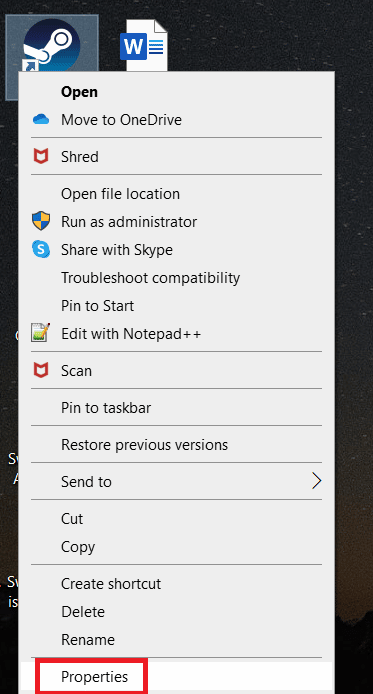
3. 導航到兼容性選項卡。
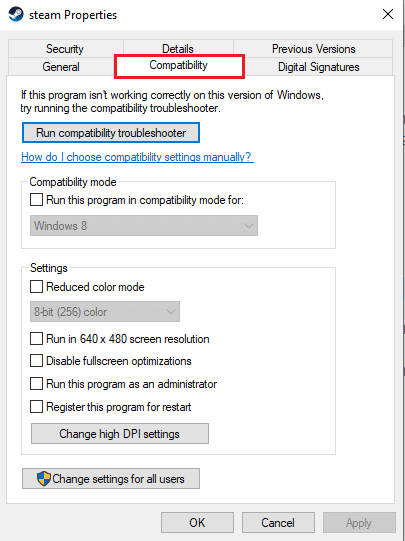
4. 選中以管理員身份運行此程序複選框。
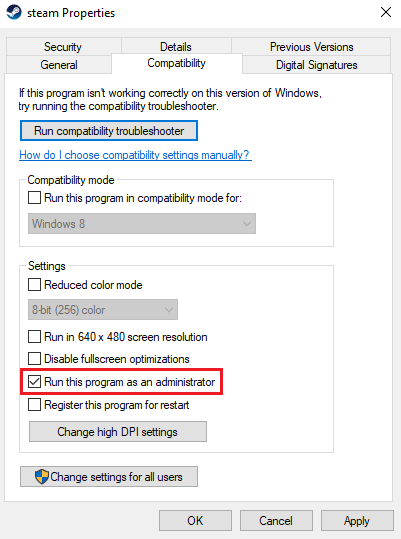
5. 單擊應用,然後單擊確定。
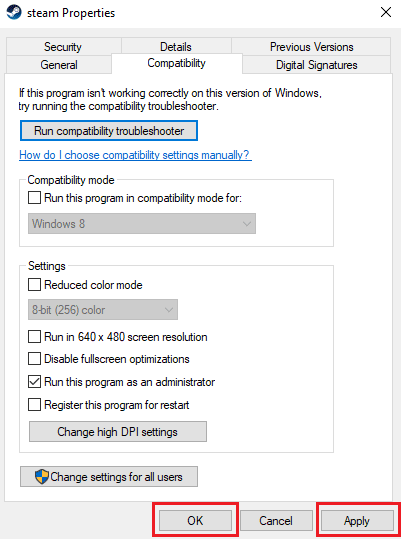
方法 2:運行網絡疑難解答
如果您的網絡有問題,那麼這可能是您 PC 上 CS GO 更新下載錯誤的原因。 您可能需要對網絡連接進行故障排除以避免此問題。 閱讀我們的指南,了解如何對 Windows 10 上的網絡連接進行故障排除。
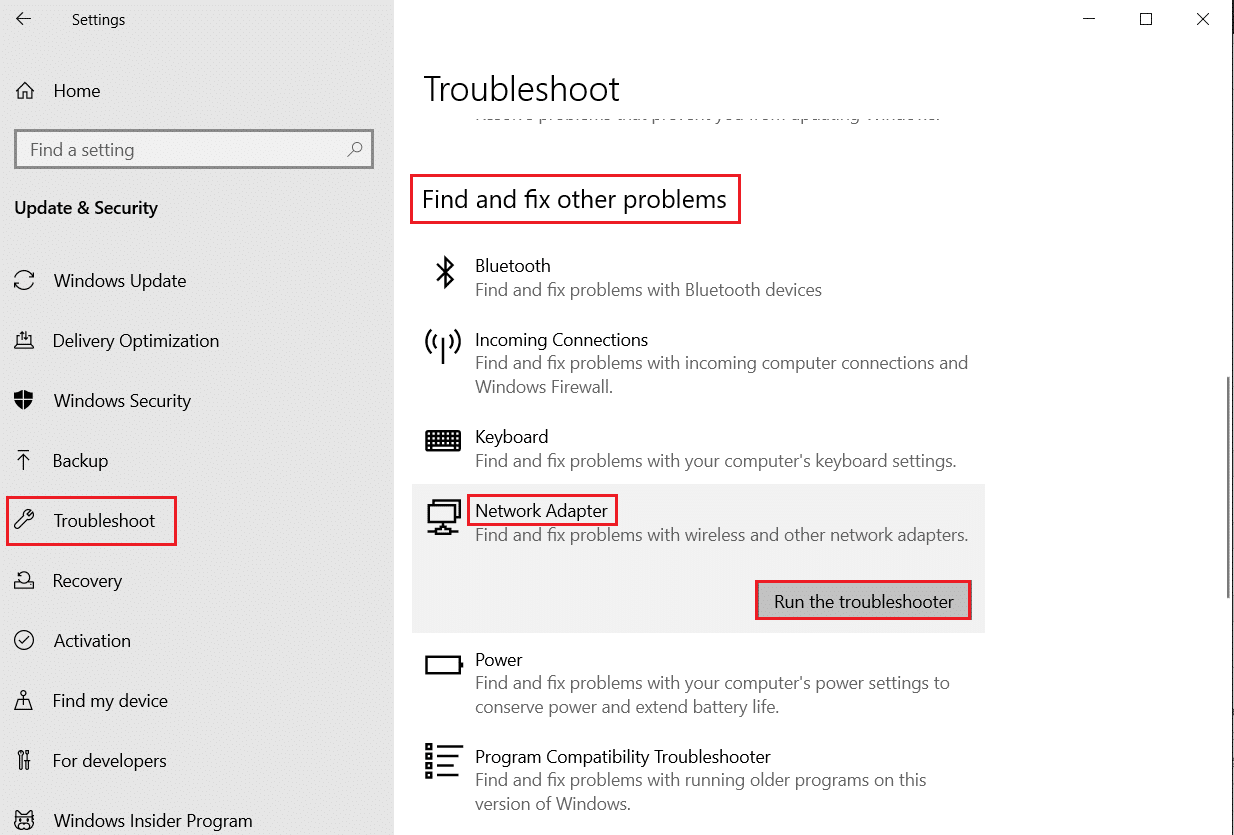
方法 3:清除 Steam 緩存
應用程序緩存數據可能會導致無法更新 CS GO 錯誤等下載問題。 要解決此類問題,您可能需要清除 Steam 緩存以解決此類問題。 您可以按照這些簡單的步驟清除 Steam 緩存。
1. 按Windows 鍵,輸入steam並點擊打開。

2. 在這裡,點擊Steam標籤。

3. 現在,點擊設置。

4. 然後,轉到下載。

5. 點擊清除下載緩存。
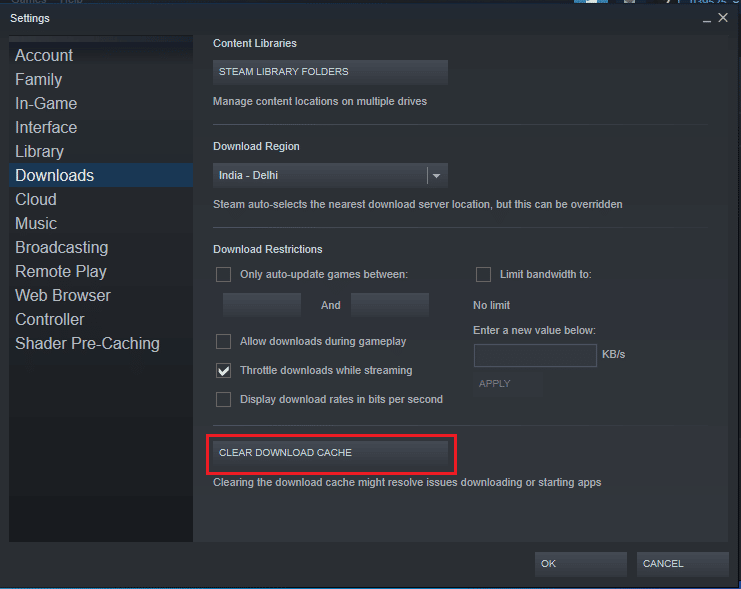
6. 單擊確定按鈕關閉窗口。
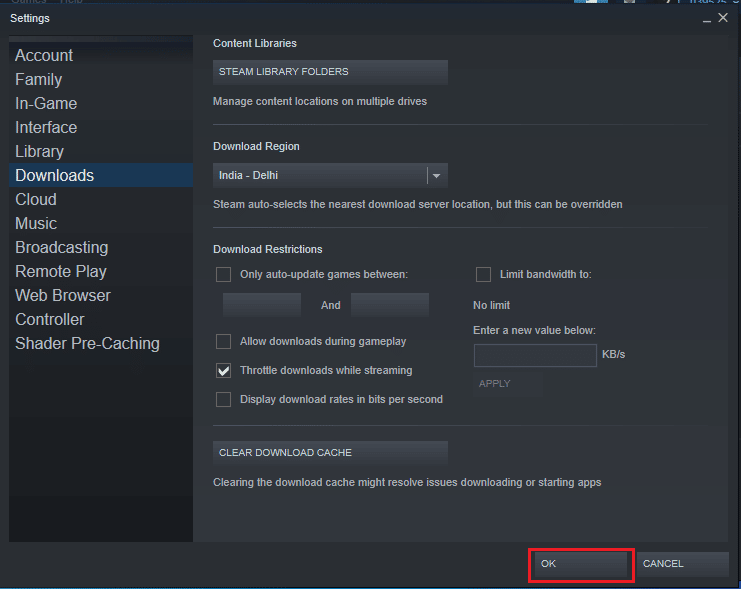
7. 最後,在進行更改後重新啟動 Steam 應用程序。
另請閱讀:如何在外置硬盤上下載 Steam 遊戲
方法四:刪除 Steam Appcache 文件夾
解決 CS GO 下載問題的有效方法之一是刪除 Steam 程序文件中的 appcache 文件。
1. 同時按下Windows + E 鍵打開文件資源管理器。
2. 導航到以下位置路徑並找到appcache文件夾。
C:\Program 文件 (x86)\Steam
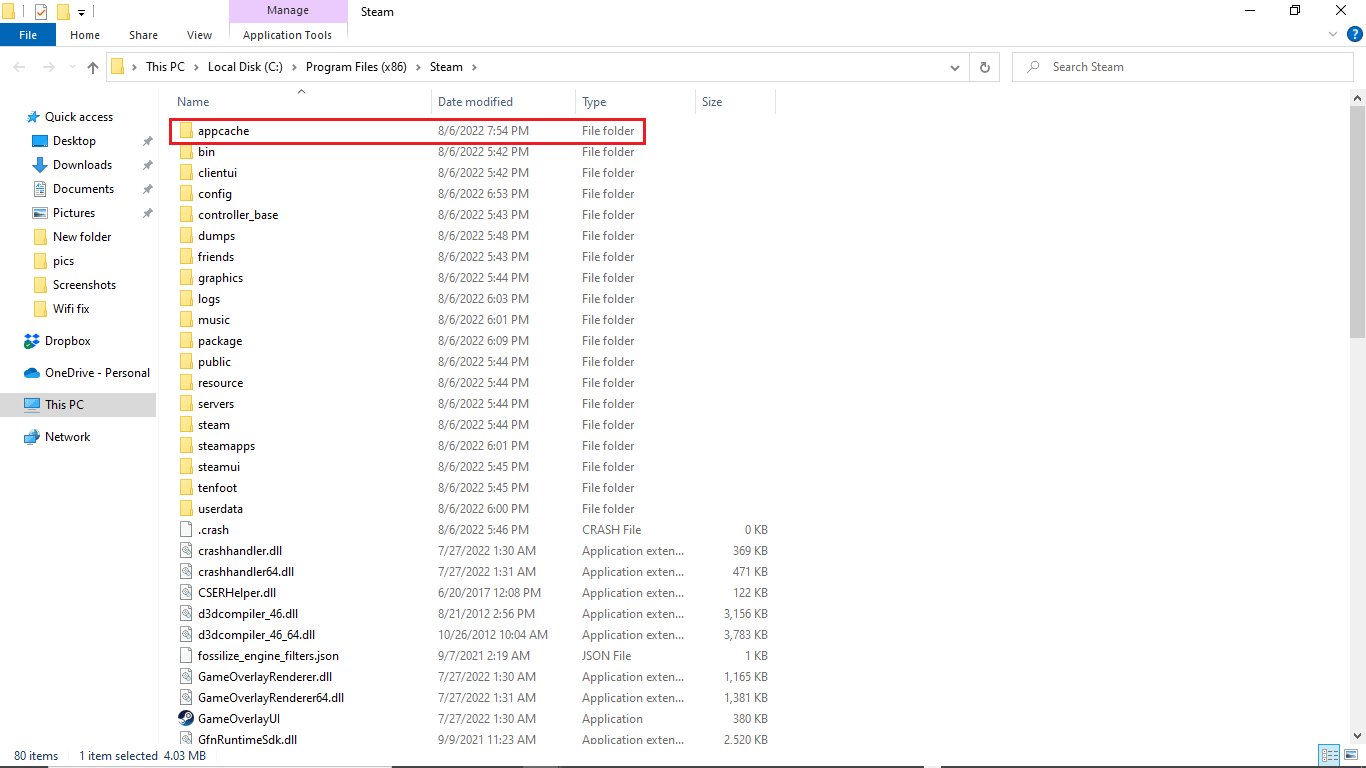
3.右擊appcache文件夾,將其從電腦中刪除。
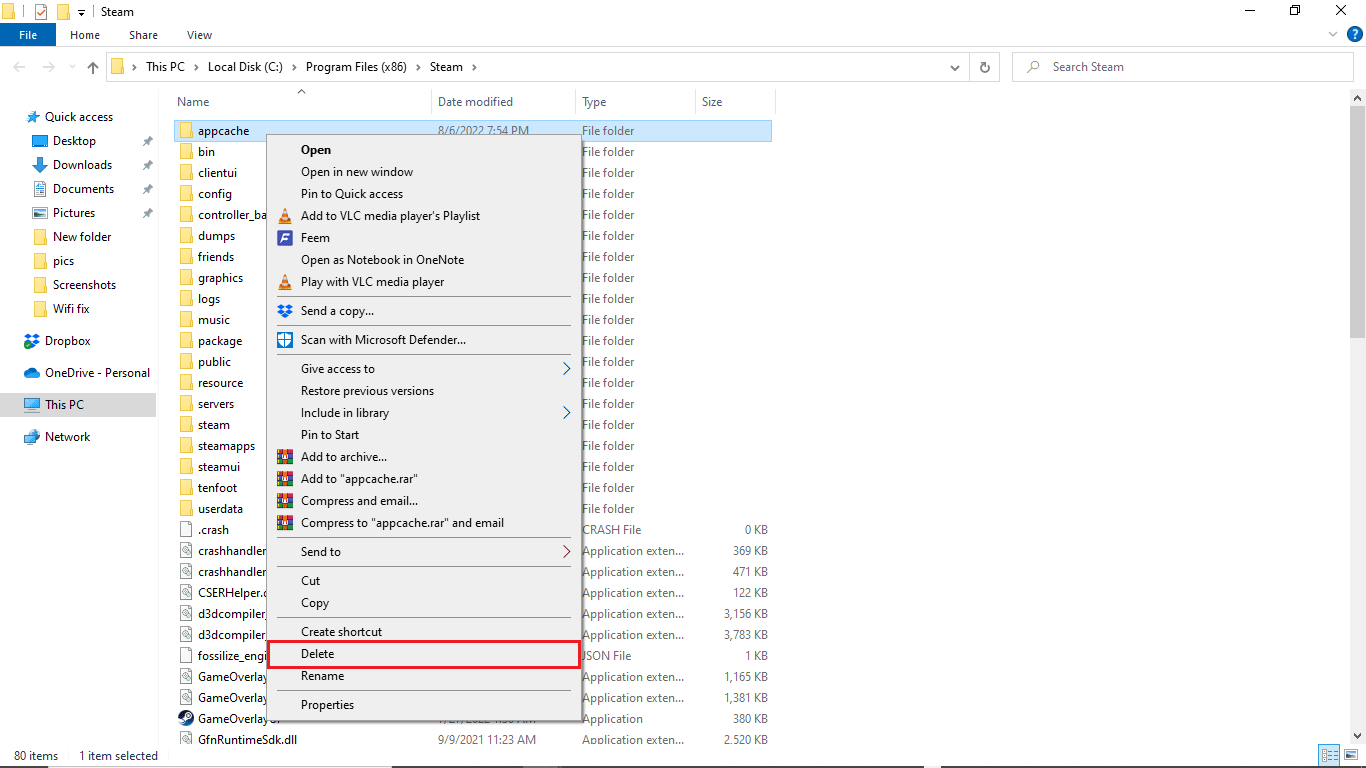
方法5:更改下載區域
Steam 設置可能會導致 CS GO 在您的計算機上更新下載問題。 解決此問題的方法之一是更改您的下載區域。 您可以按照以下步驟更改下載區域。

1. 按Windows 鍵,輸入steam ,然後點擊Open 。

2. 點擊蒸汽標籤。

3. 現在,點擊設置。

4.然後,轉到下載。

5. 在下載區域下,將區域更改為其他位置。
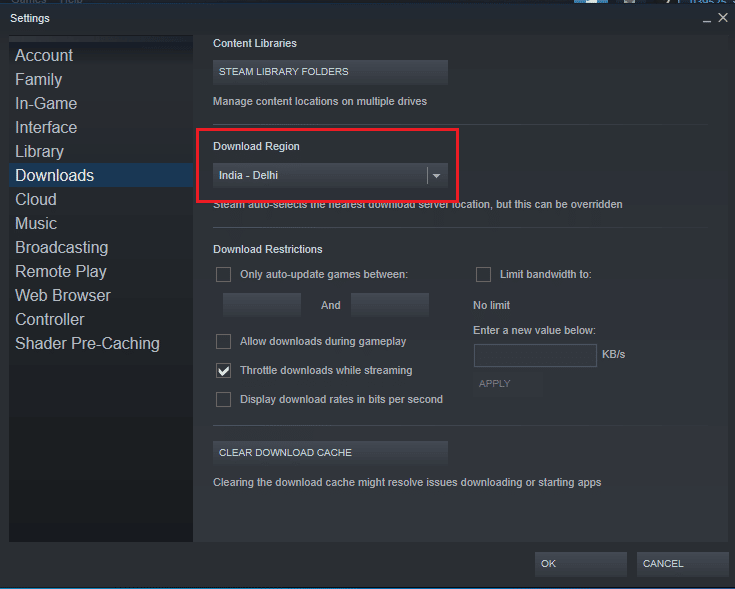
6. 單擊確定按鈕關閉窗口。
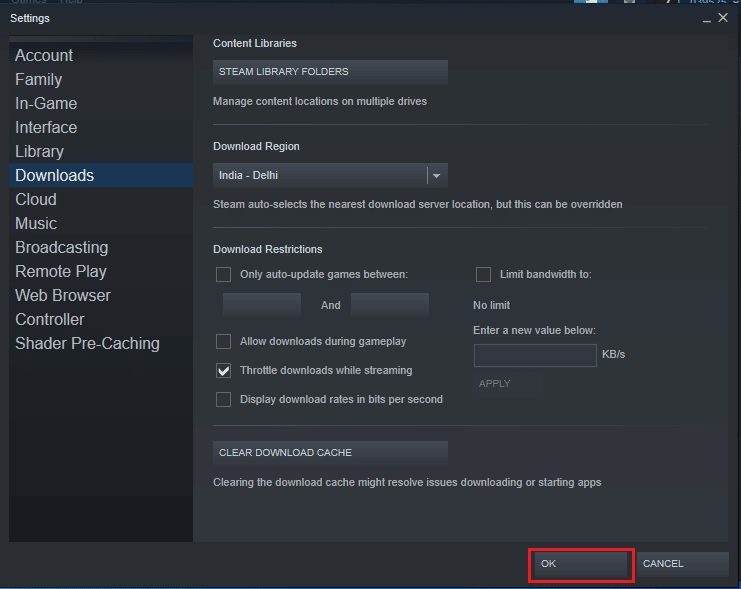
7. 最後,進行更改後重新啟動 Steam 。
檢查無法更新 CS GO 問題是否已解決。
另請閱讀:修復 Steam 不斷崩潰的問題
方法六:驗證遊戲文件的完整性
當遊戲文件中出現錯誤時,您可以嘗試通過驗證 CS GO 文件的完整性來解決這些問題。 驗證 CS GO 文件的完整性將從系統文件中刪除錯誤。 閱讀我們關於如何在 Steam 上驗證遊戲文件完整性的指南。
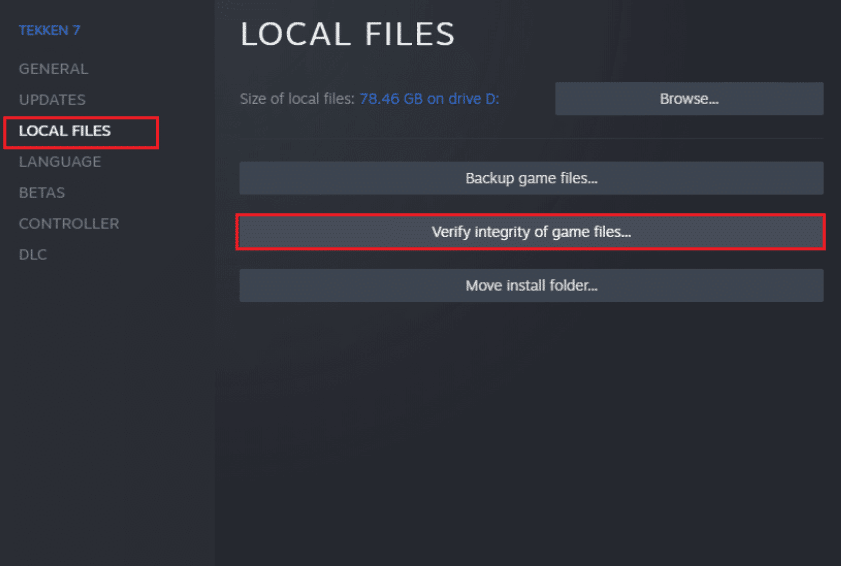
方法 7:禁用 Windows Defender 防火牆(不推薦)
系統上的 CS Go to update 下載錯誤可能是由 Windows 防火牆引起的。 您可能需要關閉系統上的 Windows 防火牆來解決此問題。 閱讀我們關於如何禁用 Windows 10 防火牆的指南。
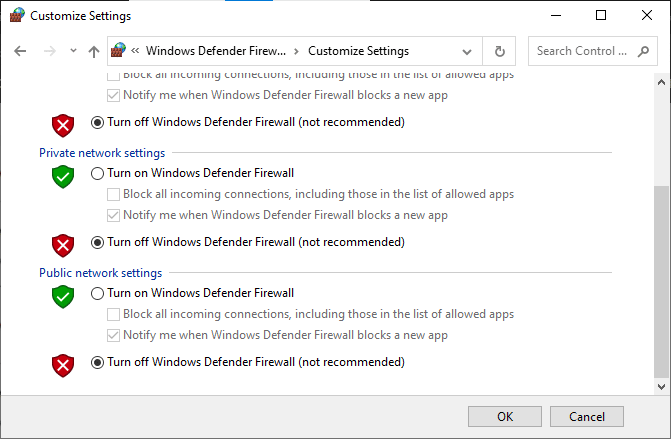
另請閱讀:修復 Steam 圖片上傳失敗
方法 8:暫時禁用第三方防病毒軟件(如果適用)
如果您在計算機上使用第三方防病毒軟件,它可能會阻止 CS 更新。 為防止您的防病毒軟件中斷更新,您可能需要暫時禁用它。 您可以查看我們的如何在 Windows 10 上臨時禁用防病毒指南,以安全地禁用您的第三方防病毒軟件以修復 CS GO 更新下載錯誤。
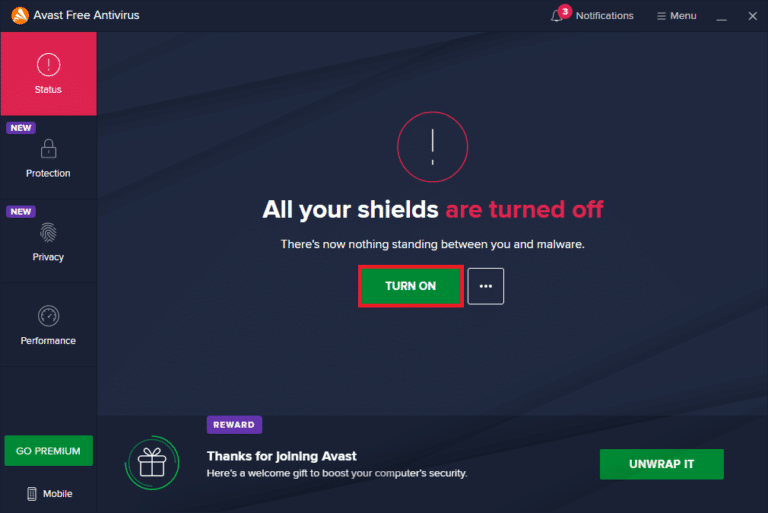
另請閱讀:如何卸載 Steam 遊戲
方法 9:釋放磁盤空間
有時您可能僅僅因為計算機磁盤沒有足夠的空間來安裝新的更新而出現更新 CS GO 錯誤。 您可以通過刪除其他不必要的程序來釋放磁盤空間以避免錯誤。 您可以查看在 Windows 10 上釋放硬盤空間的 10 種方法,以了解釋放 PC 空間的方法。
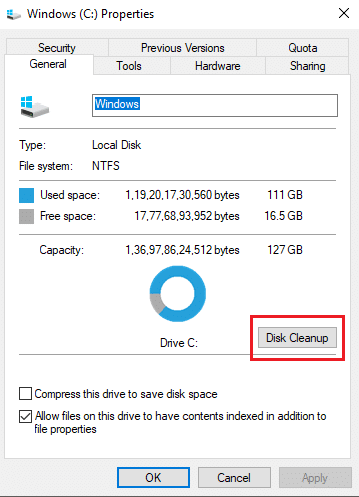
另請閱讀:如何在 Windows 10 中禁用 Steam 覆蓋
方法10:重裝CS GO
如果上述步驟都不適合您,您應該考慮在您的 PC 上重新安裝 CS GO 遊戲以修復 CS GO 更新下載錯誤。 按照這些簡單的步驟卸載 CS GO 遊戲。
1. 打開Steam應用程序。

2. 從主頁轉到圖書館。
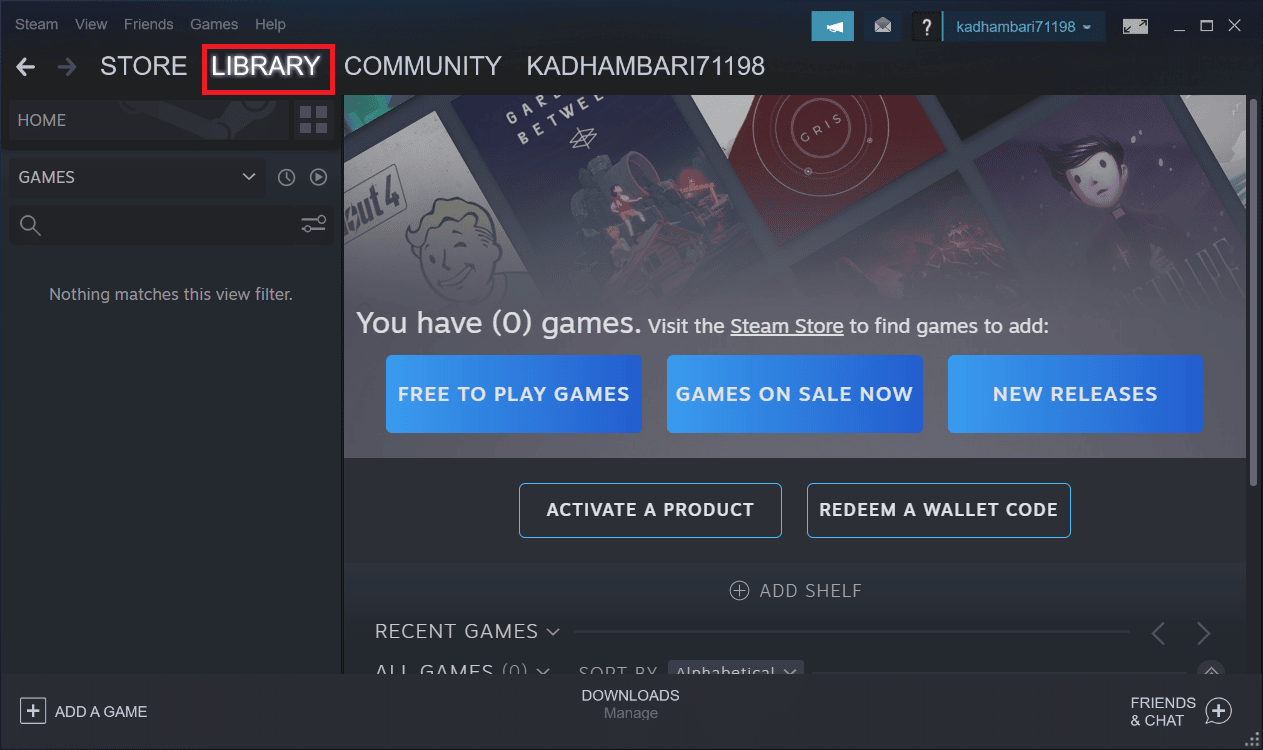
3.找到CS GO遊戲並右鍵單擊它。
4. 點擊卸載並關閉 Steam 應用程序。
5. 現在,啟動文件資源管理器。
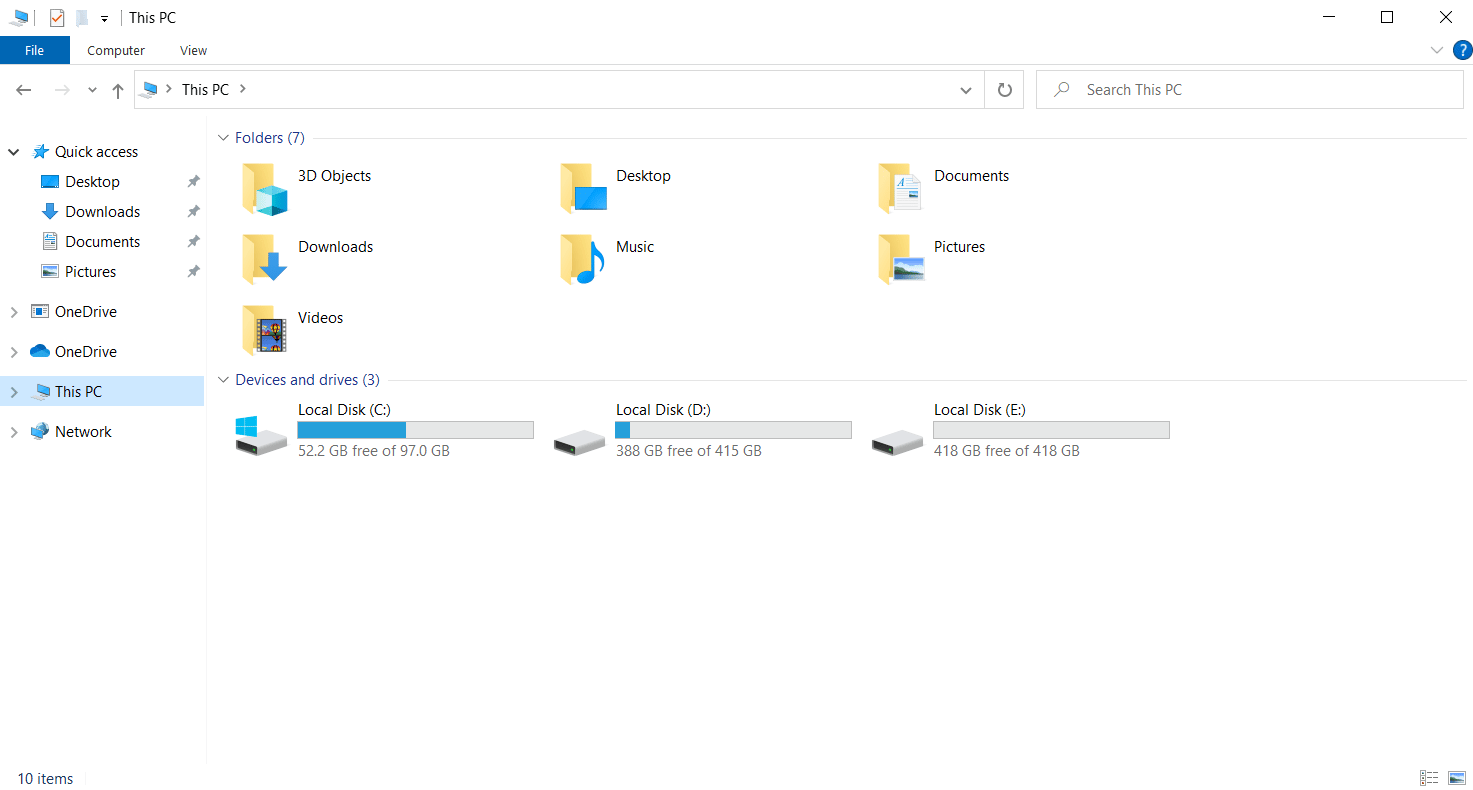
6. 導航到下面給出的位置路徑。
C:\Program Files (x86) \Steam\steamapps\common
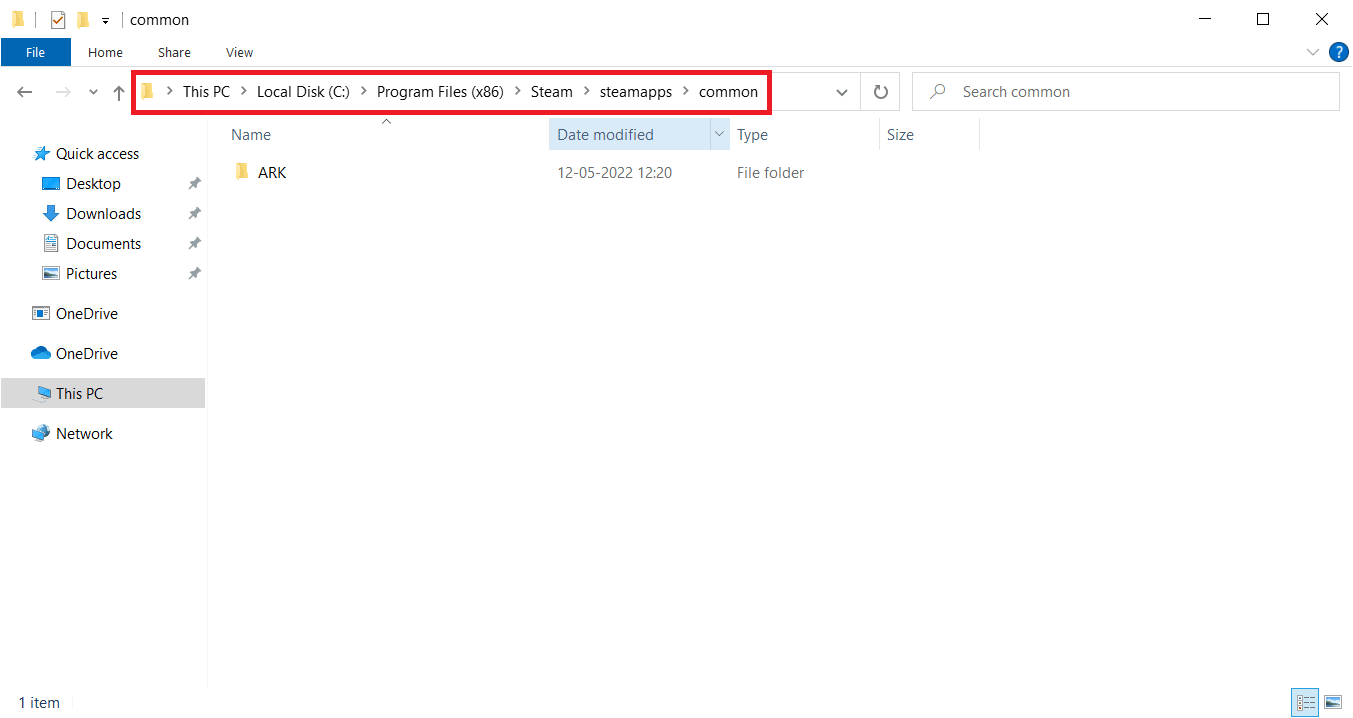
7. 選擇Counter Strike遊戲文件夾並將其刪除。
8. 重新啟動Steam應用程序並安裝CS GO遊戲。
常見問題 (FAQ)
Q1。 為什麼我無法安裝 CS GO 遊戲更新?
答。 無法安裝 CS GO 遊戲更新可能有多種原因,例如磁盤空間不足和驅動程序過時。
Q2。 我可以修復 CS GO 遊戲更新錯誤嗎?
答。 大多數情況下,您可以修復CS GO 遊戲更新錯誤; 您可以嘗試通過上述方法解決問題。
Q3。 為什麼我的 Steam 更新停止了?
答。 Steam 更新可能會因各種原因停止,例如網絡連接和緩存內存問題。
推薦的:
- 修復 Logitech G533 麥克風在 Windows 10 中不工作的問題
- 修復 Windows 10 PC 中的 PUBG 聲音問題
- 修復 Windows 10 中的魔獸世界錯誤 51900101
- 修復 Windows 10 中的使命召喚戰區開發錯誤 6635
我們希望本指南對您有所幫助,並且您能夠修復計算機上的CS GO 更新下載錯誤。 發表評論,讓我們知道哪種方法適合您。 此外,如果您有任何疑問或建議,請隨時與我們分享。
